
RPA adalah suatu bentuk otomatisasi bisnis di mana kecerdasan buatan melakukan tugas berulang untuk mengurangi beban pada orang sungguhan dan meluangkan waktu untuk menyelesaikan tugas lain yang membutuhkan perhatian manusia. Inti dari RPA adalah Anda merekam urutan tindakan atau operasi tertentu yang akan dilakukan oleh proses otomatis di masa mendatang. Misalnya, ini dapat berupa ekstraksi otomatis dan transmisi informasi penting dari surat atau dokumen yang diterima ke berbagai layanan, melakukan serangkaian tindakan di jendela browser, meluncurkan aplikasi, dan mentransfer parameter tertentu ke sana. Semua tindakan ini dapat dilakukan sepenuhnya tanpa partisipasi manusia, cukup dengan melatih model RPA dengan benar.
Sebagai bagian dari lini layanan Microsoft 365, terdapat Power Automate, yang memungkinkan Anda membuat alur interaksi data menggunakan konektor ke banyak sumber. Anda dapat membaca lebih lanjut tentang layanan ini di salah satu artikel saya sebelumnya di sini dan di sini... Di sebagian besar pembaruan terbaru untuk layanan ini, Microsoft sangat menekankan pada kemampuan robotisasi, khususnya, subtipe terpisah dari aliran Power Automate yang disebut Aliran UI sedang berkembang secara aktif. Subjenis aliran ini memungkinkan Anda merekam tindakan pengguna di jendela browser dan kemudian memutarnya kembali dalam kondisi tertentu. Tetapi masalahnya tidak terbatas hanya pada Aliran UI, dan relatif baru-baru ini layanan Desktop Power Automate dirilis, yang merupakan aplikasi klien yang diinstal pada mesin yang berfungsi. Dengan Power Automate Desktop, Anda dapat merekam dan memutar ulang banyak aktivitas yang tidak lagi terkait dengan antarmuka web dari berbagai situs, tetapi dengan aplikasi klien di server. Mengotomatiskan tindakan berulang sekarang menjadi lebih mudah dan nyaman.
Bagaimana cara menginstal Power Automate Desktop?
Kami pergi ke situs layanan Power Automate dan di sudut kanan atas kami menemukan item "Instalasi".
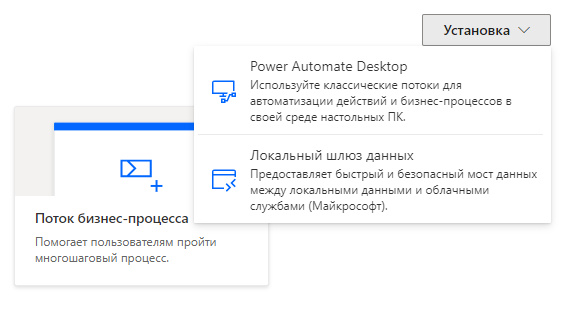
Kami memilih Power Automate Desktop, unduh dan jalankan instalasi aplikasi. Pemasangannya sendiri tidak sulit. Kami setuju dengan poin utama dan klik "Instal".

Setelah penginstalan, kami akan diminta untuk menginstal ekstensi Power Automate tambahan untuk browser Chrome, Edge, dan Firefox dan melanjutkan untuk meluncurkan aplikasi Power Automate Desktop.
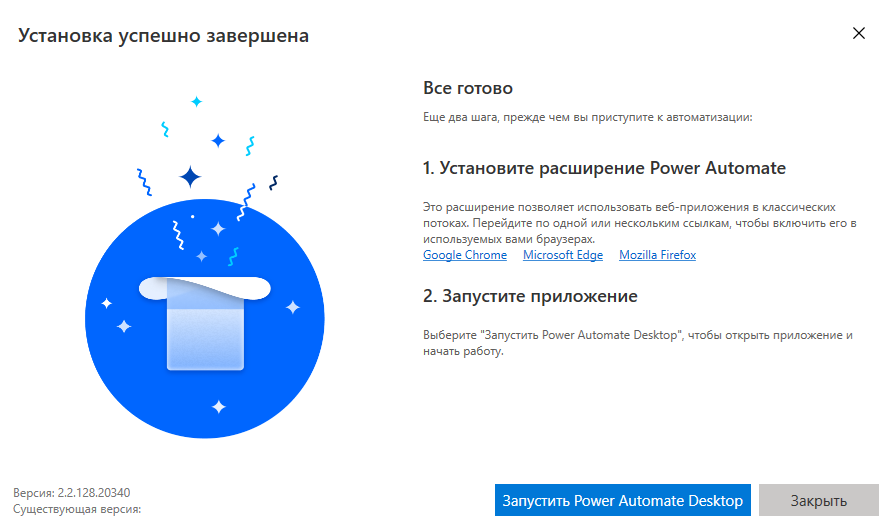
Setelah meluncurkan aplikasi, Anda perlu menentukan akun yang akan disambungkan ke Microsoft 365 dan setelah otorisasi berhasil, Anda dapat melanjutkan untuk membuat aliran Power Automate Desktop baru.
Bagaimana cara menggunakan Power Automate Desktop?
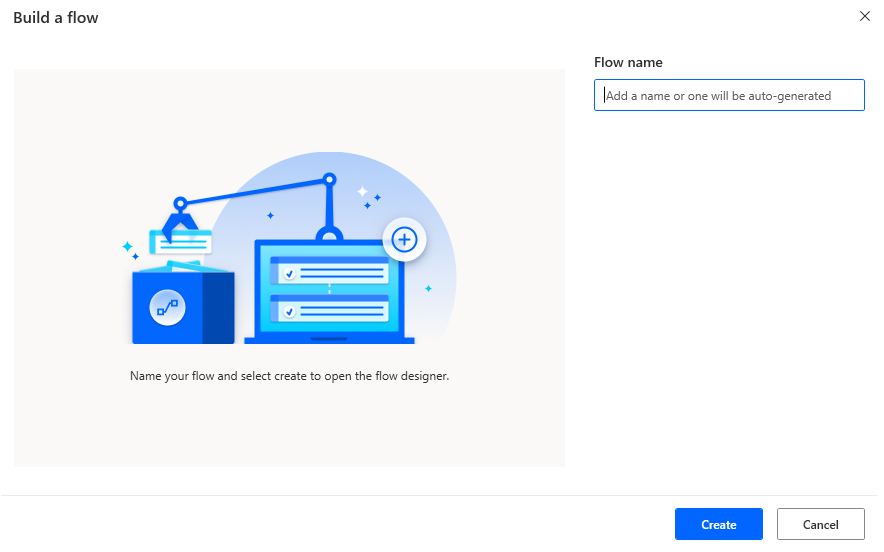
Mari mencoba membuat aliran baru dan melihat peluang apa yang tersedia bagi kita. Buat aliran bernama "Hello Flow".

Setelah membuat aliran baru, seorang desainer terbuka, yang secara visual dibagi menjadi 4 area utama:
- Panel dengan tindakan yang tersedia untuk menggunakannya dalam otomatisasi proses
- Rekam dengan tindakan untuk menyimpan, memutar, dan merekam tindakan dalam aliran
- Bagian variabel aliran
- Kanvas utama untuk menempatkan tindakan
Buka bagian "Kotak pesan", pilih tindakan "Tampilkan Pesan" dan letakkan di kanvas, setelah itu jendela pengaturan akan terbuka secara otomatis. Kami menulis judul dan teks pesan.
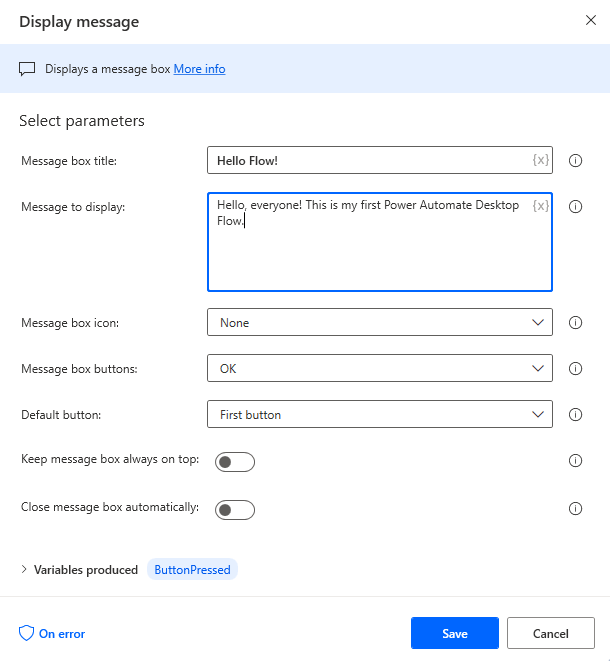
Kami menyimpan tindakan, menyimpan aliran, dan menekan tombol eksekusi. Mari kita lihat apa yang terjadi. Segalanya tampak baik-baik saja.

Secara konseptual, semuanya mirip dengan Power Automate berbasis cloud: ada serangkaian tindakan yang harus ditempatkan di kanvas dan dikonfigurasi untuk dijalankan. Mari kita coba sesuatu yang sedikit lebih rumit dan menjalankan aplikasi dan merekam tindakan di dalamnya.
Pilih tindakan "Jalankan aplikasi" dari bagian "Sistem" dan letakkan di kanvas. Kami menunjukkan jalur ke aplikasi. Biarlah itu menjadi kalkulator Windows. Kami tidak menentukan pengaturan tambahan, kami tidak memberikan argumen.
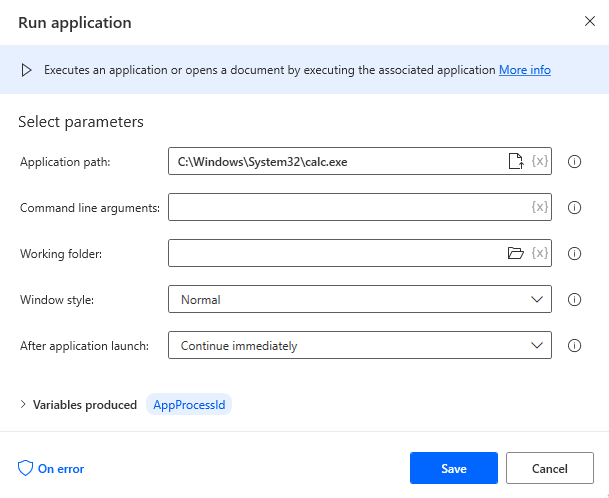
Kami memulai streaming. Kalkulator berhasil dimulai.

Jangan menutup kalkulator, pilih tindakan dari bagian "Otomasi UI" - "Klik elemen UI di jendela" dan letakkan di kanvas setelah meluncurkan aplikasi.
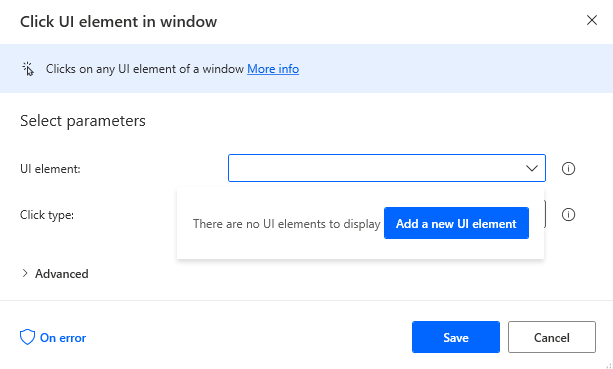
Pilih "Tambahkan elemen UI baru" dan buka aplikasi kalkulator terbuka. Kita perlu merekam klik pada tombol. Perekaman dilakukan saat tombol Ctrl pada keyboard ditekan. Mari kita rekam klik pada nomor 2. Simpan tindakan yang direkam. Harap dicatat bahwa Anda dapat mensimulasikan tidak hanya tombol kiri mouse, tetapi juga tombol kanan, klik dua kali, dan sebagainya.
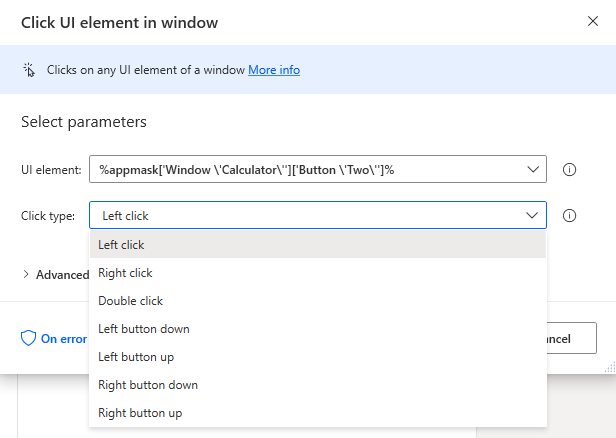
Sekarang tambahkan beberapa lagi tindakan "Klik elemen UI di jendela" untuk merekam klik tombol. Kita perlu mengklik tombol "2 + 2 =" untuk mendapatkan hasil 4. Jadi kita akan memiliki 4 tindakan klik.
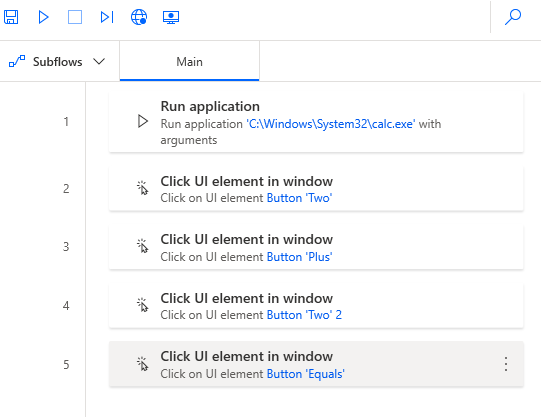
Kami menyimpan aliran dan mengirimkannya untuk dieksekusi.

Semuanya berhasil, kami "membuat robot" perhitungan rumus sederhana di kalkulator.
Sekarang mari kita lakukan skenario lain. Saat memulai aliran Cloud Power Automate, kami akan meminta parameter input dan meneruskannya ke aliran Power Automate Desktop “ground”, yang pada gilirannya akan menuliskannya ke file Excel yang terletak di folder terpisah pada hard disk. Mari kita ambil permintaan bantuan 2ndfl sebagai contoh.
Pertama, mari buat beberapa variabel di aliran Power Automate Desktop.

Mari buat 4 variabel - surat pemrakarsa, jumlah salinan, tahun dan informasi tambahan.

Mari buat file Excel sederhana yang akan kita isi dengan aliran. Ada 5 kolom di tabel.

Sekarang, masuk ke cloud Power Automate dan siapkan gateway data lokal antara ground dan cloud.
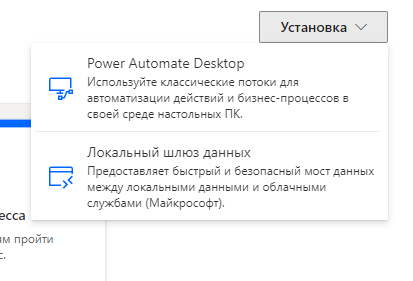
Instal dan konfigurasikan gateway, lalu buat aliran Power Automate kustom instan, yang diluncurkan oleh tombol dengan kubus start aliran Power Automate Desktop.

Aliran awan sudah siap. Sekarang ada sedikit penyesuaian untuk aliran dasar Power Automate Desktop. Tambahkan tindakan meluncurkan file Excel - "Luncurkan Excel" dan tulis jalur ke file tersebut.
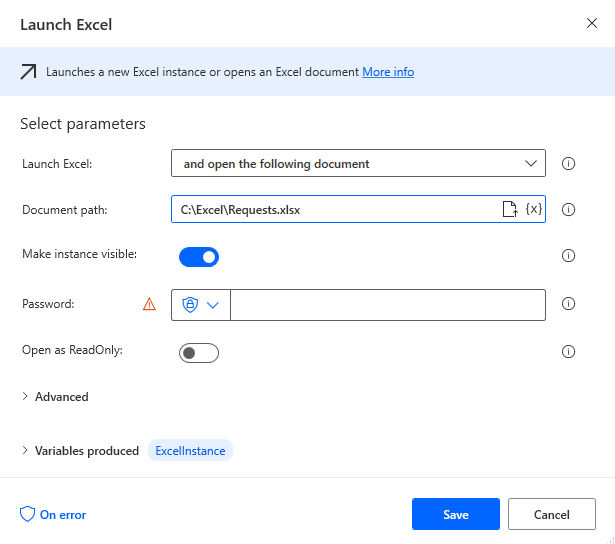
Sekarang kami menambahkan beberapa tindakan "Tulis ke lembar kerja Excel" untuk mengisi file Excel dan menentukan variabel input yang kami tentukan di aliran cloud Power Automate.
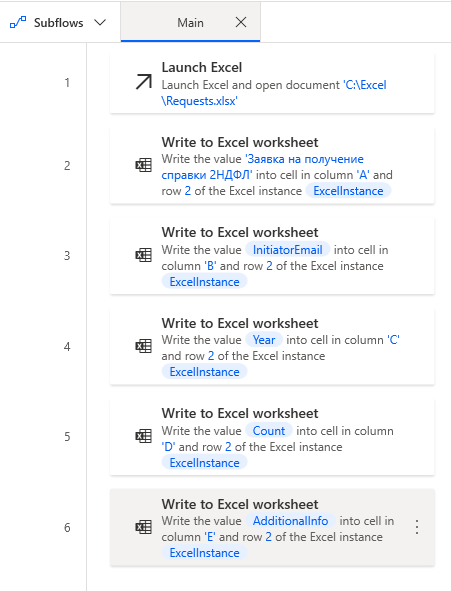
Kembali ke aliran cloud Power Automate dan luncurkan. Kami menentukan parameter input.

Hasilnya tidak akan lama datang. Semuanya bekerja dengan sempurna.

Secara total, Power Automate Desktop adalah aplikasi klien yang terintegrasi melalui gateway data lokal dengan layanan cloud Power Automate. Power Automate Desktop memungkinkan Anda membuat robotisasi banyak skenario, mulai dari merekam klik mouse pada objek, hingga membuat akun di Active Directory, mengirimkan tiket ke HelpDesk, berinteraksi dengan komponen layanan Azure, dan mengakses layanan web. Hampir semua skenario yang perlu di-robotisasi didukung oleh kekuatan Power Automate Desktop. Dan karena opsi yang tersedia untuk kolaborasi dengan layanan cloud, potensi besar aplikasi ini terungkap. Coba instal Power Automate Desktop dan jelajahi kemampuannya dengan mengotomatiskan tugas rutin Anda sebagai contoh. Saya yakin setidaknyabeberapa di antaranya bisa diletakkan di pundak "robot". Di artikel berikut, kami akan menjelajahi dengan Anda lebih banyak lagi kemampuan layanan Microsoft 365 dan Azure. Terima kasih atas perhatiannya, semoga menarik!